Visio 附带一组内置主题,但你也可以创建和编辑自定义主题。 例如,可以创建自定义主题来匹配公司的徽标和品牌。 内置主题颜色与其他 Microsoft Office 应用程序(例如 PowerPoint 和 Word)中可用的主题颜色相匹配。 可以通过从内置主题开始并更改其设置,在 Visio 中创建自己的主题,其中包含自定义颜色和效果。 然后,可以将设置保存为主题库中的新主题。
提示: 在创建自定义主题之前,请先应用与要创建的主题类似的主题。 然后,打开“ 新建主题颜色 ”或“ 新建主题效果 ”对话框时,大部分选项都已做出。
更改主题颜色
主题颜色包含六种主题色,以及三种其他常规样式 - 深色、浅色和背景。 在 “预览”下,可以在确定颜色组合之前查看颜色的外观。
-
在“ 设计 ”选项卡上,单击“变体”组中的向下箭头,选择“

提示: “ 颜色 ”按钮下的颜色

-
在“ 新建主题颜色 ”对话框中的“ 主题颜色”下,执行以下操作之一:
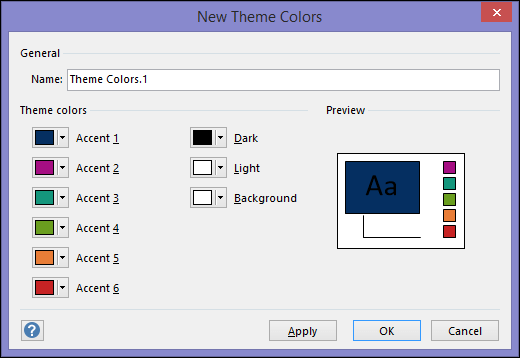
-
单击主题颜色元素名称旁边的按钮, (例如要更改的 “着色 1 ”或“ 深 色) ”,然后在“ 主题颜色”下选择一种颜色。
-或者-
单击“更多颜色”,然后执行下列操作之一:
-
在“标准”选项卡上,选择一种颜色。
-
在“自定义”选项卡上,输入所需确切颜色的正式编号。
针对所有要更改的主题颜色元素重复以上步骤。
-
-
在“ 名称 ”框中,为新的主题颜色组合键入适当的名称,然后选择“ 应用”。
是否要查找自定义主题效果对话框?
从 Office 2013 开始,从 Visio 中删除了使用 “新建主题效果 ”对话框创建自定义主题效果的功能。







